Ngay cả khi đã quen chạm và vuốt trên bàn rê, bạn vẫn cần điều chỉnh với những cách dùng cử chỉ mới của Lion. Bài viết sau hướng dẫn những thủ thuật để thực hiện các cử chỉ trong hệ điều hành Mac OS X Lion.
Tính năng hỗ trợ các cử chỉ của Lion như chạm và vuốt ngón tay trên bàn rê Multi-Touch không có gì là mới. OS X lâu nay đã hỗ trợ cử chỉ dưới một hình thức nào đó. Dù vậy, đa số chúng ta vẫn chưa quen dùng cử chỉ để tương tác với máy Mac. Có thể chúng ta không có phần cứng Multi-Touch thích hợp. Hay cũng có thể giao diện chuột và bàn phím đã ăn sâu vào kỹ năng thao tác của chúng ta nên thấy không cần thay đổi thói quen đó.
Nhưng nếu Lion là tiêu chuẩn để đánh giá thì các cử chỉ đang trở thành một phần quan trọng của OS X. Một ngày nào đó, cử chỉ có thể sẽ hoàn toàn thay thế cho chuột. Do đó Lion được phát hành là một cơ hội rất tốt để thay đổi, hay ít ra để làm quen với loại ngôn ngữ tương tác này. Và ngay cả khi đã quen chạm và vuốt trên bàn rê, bạn vẫn cần phải điều chỉnh với những chỉ chỉ mới và tác động của chúng trong Lion. Sau đây là những thủ thuật để thực hiện 2 việc trên.
Nếu bạn đã sử dụng cử chỉ
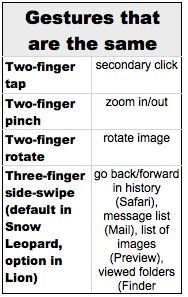
Học cách sử dụng cử chỉ trong Lion sẽ thật dễ hơn nhiều nếu bạn đã dùng cử chỉ trong Snow Leopard. Để giúp mọi việc dễ dàng hơn, nhiều cử chỉ này vẫn không thay đổi.
Cũng rất có lợi nếu bạn đang dùng iPhone hay iPad. Nhiều cử chỉ trong Lion gồm chạm đơn, ấn để zoom và quay 2 ngón để xem hình ảnh đều được vay mượn trực tiếp từ iOS.
Nếu trước đây bạn đã có dùng các cử chỉ chạm, bạn sẽ thấy việc học cử chỉ mới của Lion dễ hơn nhiều so với những người chưa bao giờ dùng cử chỉ. Theo các nhà nghiên cứu về nhận thức, nếu bạn đã tập cho não bộ của bạn liên kết một sự kiện trên màn hình với một kiểu di chuyển ngón tay nào đó trên bàn rê, bạn sẽ dễ dàng liên kết lại cùng sự kiện đó với một cử chỉ mới.
Bí quyết học dùng cử chỉ mới của Lion và luôn cả học dùng cử chỉ nói chung là phải có mục đích trong việc học. Bạn có thể sau cùng cũng nắm được cách dùng cử chỉ bằng cách dùng chúng một cách lung tung, nhưng bạn sẽ học được nhanh hơn nhiều nếu bạn chủ tâm học.
Phương pháp như sau: Hãy chọn một cử chỉ bạn muốn học và ngày mà bạn sẽ bắt đầu học nó. Sau đó, khi đến ngày bạn đã chọn, cứ khoảng mỗi giờ hãy ngưng tất cả công việc bạn đang làm và dành một vài phút để tập đi tập lại cử chỉ đó. Quan trọng là phải tập đi tập lại. Tình huống nhất quán cũng quan trọng không kém: Nếu bạn thực hành một thời gian ở cơ quan và sau đó một thời gian ở nhà, sẽ không có hiệu quả như nếu bạn lúc nào cũng thực hành ở cơ quan. Cần phải làm đi làm lại cho đến khi bạn có thể dùng cử chỉ mới một cách vô thức.
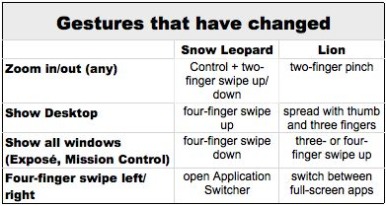
Có một cải tiến về giao diện Lion phù hợp cho một số người dùng kỳ cựu: Apple đã đổi ngược hướng cuộn. Trước đây, nếu bạn vuốt 2 ngón lên trong Safari, thanh cuộn của trình duyệt sẽ di chuyển lên; riêng trang web thì thực sự di chuyển xuống trên màn hình. Bây giờ, nếu bạn vuốt 2 ngón lên trong Safari, thì trang web sẽ di chuyển lên. Đối với số đông chúng ta, hướng cuộn mới này lúc đầu có vẻ giống như viết bằng tay không thuận. Nhưng chúng tôi nhận thấy rằng để điều chỉnh lại cũng không mất thời gian lắm.
Khi chuyển sang cách cuộn mới, bạn nên nghĩ đến sự tương đồng về hình ảnh: Trước đây di chuyển 2 ngón lên có nghĩa là “Tôi muốn xem phần phía trên của trang”. Còn bây giờ nó có nghĩa là “Tôi đang đẩy trang này lên”. Các nhà thiết kế giao diện khuyên nên ghi nhớ những cách liên tưởng như vậy khi học dùng cử chỉ để đạt hiệu quả nhanh hơn.
Lý do học dùng cử chỉ
Nếu bạn chưa bao giờ dùng bàn rê, thì việc dùng cử chỉ của Lion có thể là vô nghĩa. Tại sao phải thay đổi một cách đã dùng được - kết hợp chuột và bàn phím - để dùng một cách chỉ đơn giản là mới lạ.
Thật ra, bạn không cần phải thay đổi. Hầu hết mọi việc bạn có thể thực hiện bằng cử chỉ trong Lion đều có thể thực hiện với bàn phím và/hoặc chuột.
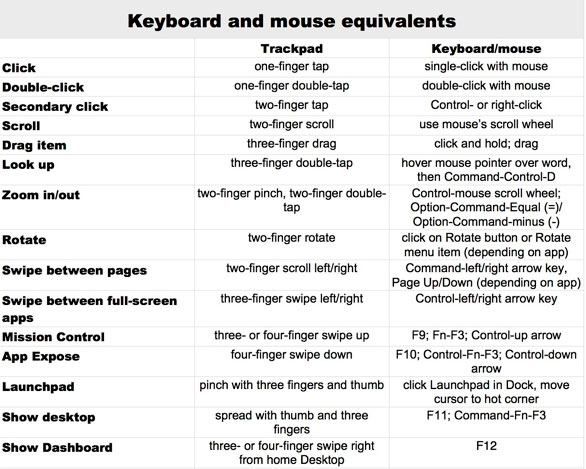
Nhưng như đã trình bày ở trên, Apple có vẻ cố tình xem sử dụng cử chỉ là một phần quan trọng của giao diện Mac. Có một số người cho rằng, sau cùng thì HĐH Mac và iOS sẽ hội tụ, ở chỗ xem việc sử dụng cử chỉ trở nên quan trọng hơn. Bạn có thể nhất định từ chối sử dụng hệ cử chỉ, nhưng suy cho cùng, điều này sẽ khiến bạn trở thành một trong những người vẫn còn dùng OS 9.
Giả sử bạn sẵn sàng nhập cuộc trong tương lai, bạn sẽ làm gì để học dùng cử chỉ nếu bạn chưa bao giờ sử dụng chúng? Dĩ nhiên, trước hết bạn phải có phần cứng cần thiết: một MacBook có bàn rê đa chạm Multi-Touch hay bất kỳ máy Mac nào có Magic Trackpad.
Bước thứ nhì là phải xác định bạn sẽ hưởng được lợi ích gì khi học sử dụng cử chỉ. Như đã nói ở trên, tương lai thuộc về cách điều khiển bằng các cử chỉ, và bạn sẽ trở nên lỗi thời nếu không chấp nhận chúng. Nhưng cũng có vài lý do thực tiễn hơn. Một số trong chúng ta đã trở nên thích cử chỉ rồi, nhất là khi chúng được dùng nhiều như trong Lion. Với cử chỉ, giao diện trở thành đơn giản hơn. Bạn có thể dùng một công cụ để làm những việc mà trước đây phải cần đến 2 công cụ (chuột và bàn phím). Và nếu bạn thường chuyển dùng giữa MTXT và máy tính để bàn, bạn có thể dùng cùng giao diện cho cả hai. Nói cách khác, bàn rê có thể thật sự giúp bạn làm việc hiệu quả hơn.
Lý do thú vị nhất để chấp nhận một thiết bị nhập liệu mới là mỗi ngày lại có thêm tế bào thần kinh mới sinh ra trong não bộ của chúng ta. Chỉ có các tế bào thần kinh được sử dụng là được giữ lại, còn các tế bào khác thì chết đi. Nghiên cứu cho thấy việc học làm những việc mới có thể giúp các tế bào mới sống được. Nói cách khác, sử dụng bàn rê có thể làm bạn thông minh hơn.
Cử chỉ và phép liên tưởng
Giờ bạn đã biết rõ lý do bạn nên học sử dụng cử chỉ, bước tiếp theo là chia cử chỉ thành 2 nhóm, mỗi nhóm đòi hỏi phải có một phương pháp học hơi khác nhau.
Nhóm thứ nhất gồm các cử chỉ có thể gọi là “tự nhiên”. Hiệu ứng của cử chỉ giống như chính cử chỉ này. Nói cách khác, những cử chỉ kiểu này dựa trên sự liên tưởng rõ ràng và đơn giản. Rõ nét nhất trong loại cử chỉ này là động tác cuộn bằng 2 ngón (đặc biệt là bây giờ hướng cuộn đã thay đổi). Như đã đề cập ở trên, bạn có thể tưởng tượng đang đẩy trang lên cao hơn trên màn hình khi bạn trượt 2 ngón lên trên bàn rê. Động tác vuốt 3 hay 4 ngón sang một bên dùng để di chuyển từ một màn hình nền ảo sang một màn hình khác cũng tương tự như thế. Trong mỗi trường hợp, có một sự liên tưởng giữa động tác của ngón tay và những gì xảy ra trên màn hình. Càng nắm được những phép liên tưởng này, bạn càng dễ học hơn.
Các cử chỉ trong nhóm “tự nhiên”
- Búng 2 ngón tay ra và ngược lại để phóng to và thu nhỏ (giống như duỗi ra và ép vào vật bạn đang xem);
- Xoay hình ảnh bằng 2 ngón tay;
- Vuốt sang trang (các trang nằm ngang, bạn đẩy trang sang bên cạnh để xem trang kế tiếp);
- Vuốt đổi ứng dụng toàn màn hình (giống như trên, nhưng chỉ dùng với ứng dụng và màn hình nền);
- Trải rộng ngón cái và 3 ngón khác xa nhau để lộ diện màn hình nền (bạn đang đẩy tung qua một bên các cửa sổ đang mở để xem ở dưới có gì).
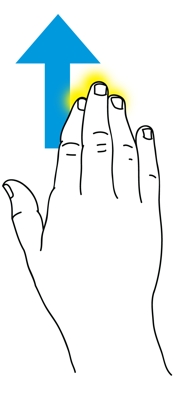
Vuốt 4 ngón lên trên để xem Mission Control.
Vài người có thể thêm vào nhóm này động tác kéo ngón cái và 3 ngón khác vào để về màn hình ứng dụng chính (Launchpad). Và vài người khác cũng thêm động tác vuốt 3 hay 4 ngón lên và xuống để lần lượt xem Mission Control và App Exposé.
Bạn có thể hình dung được những hình ảnh trong đầu cho mỗi cử chỉ. Không quan trọng nghĩa ẩn dụ đó là gì, miễn là bạn đã nghĩ ra được. Để học các cử chỉ “tự nhiên” này, hãy làm theo cách đã hướng dẫn ở trên – cố gắng học, dành thời gian để học và thực hành nhiều lần – và với hướng cuộn mới, hãy ghi nhớ những phép liên tưởng đó khi học.
Cử chỉ không tự nhiên
Như vậy, còn lại nhiều cử chỉ không dựa trên sự liên tưởng giữa động tác và hiệu ứng. May là nhiều cử chỉ lại tương ứng với những gì bạn thường thực hiện bằng chuột.
Thí dụ, để nhấn chuột vào một nút trên màn hình, bạn di chuyển con trỏ đến trên nút này và nhấn nút của chuột; trên bàn rê, bạn di chuyển con trỏ lên trên nút và nhấn hay chạm bằng một ngón. Để gọi trình đơn ngữ cảnh bằng chuột, bạn nhấn chuột phải; còn với bàn rê, bạn nhấn hay chạm với 2 ngón (hay nhấn vào góc dưới bên phải của bàn rê). Để kéo thả một vật trên màn hình bằng chuột, bạn nhấn, giữ và thả; trên bàn rê, bạn dùng 3 ngón để kéo.
Trong những trường hợp trên, bạn đang thực hiện lại một kết quả trên màn hình từ di chuyển chuột bằng một cử chỉ trên bàn rê. Với các cử chỉ bạn đã biết, việc thực hiện lại như thế dễ hơn việc học động tác hoàn toàn mới. Để học các cử chỉ giống như dùng chuột, bạn cần phải thực hành có mục đích: Hãy chọn một cử chỉ và thực hành nhiều lần thật kỹ lưỡng.
Cuối cùng, có những cử chỉ trong Lion không có nghĩa ẩn dụ rõ ràng hay tương đương với động tác dùng chuột nào cả. Chẳng hạn, chạm đôi với 3 ngón để tra từ điển, chạm đôi với 2 ngón để zoom, và (đối với vài người) vuốt với 3 hay 4 ngón để gọi Mission control và App Exposé. Để học những cử chỉ này, bạn cần phải học vẹt. Có thể sẽ tốn thời gian hơn là học các cử chỉ khác. Nhưng nếu muốn, bạn vẫn có thể học chúng.
Một điều cuối cùng quan trọng phải nhớ là có thể mất thời gian để luyện lại ngón tay, bàn tay và não bộ của bạn để sử dụng cử chỉ, và khi học bạn sẽ cảm thấy bị vụng về. Khi bạn cảm thấy mình bị lóng ngóng, hãy nhớ lại trước đó đã lâu bạn từng học dùng chuột. Việc này không có gì là tự nhiên cả. (Bạn có nhớ chuyện những người mới dùng cố di chuyển con trỏ bằng cách cầm đưa chuột lên màn hình không?) Nhờ lập đi lập lại hàng nghìn, thậm chí hàng triệu lần, bây giờ thao tác di chuyển chuột đã trở thành tự nhiên đối với bạn, trong khi việc dùng cử chỉ vẫn còn hoàn toàn mới mẻ. Nhưng nếu bạn đã học dùng chuột, bạn cũng có thể học dùng cử chỉ.
 Công nghệ
Công nghệ  AI
AI  Windows
Windows  iPhone
iPhone  Android
Android  Học IT
Học IT  Download
Download  Tiện ích
Tiện ích  Khoa học
Khoa học  Game
Game  Làng CN
Làng CN  Ứng dụng
Ứng dụng 
















 Linux
Linux  Đồng hồ thông minh
Đồng hồ thông minh  macOS
macOS  Chụp ảnh - Quay phim
Chụp ảnh - Quay phim  Thủ thuật SEO
Thủ thuật SEO  Phần cứng
Phần cứng  Kiến thức cơ bản
Kiến thức cơ bản  Lập trình
Lập trình  Dịch vụ công trực tuyến
Dịch vụ công trực tuyến  Dịch vụ nhà mạng
Dịch vụ nhà mạng  Quiz công nghệ
Quiz công nghệ  Microsoft Word 2016
Microsoft Word 2016  Microsoft Word 2013
Microsoft Word 2013  Microsoft Word 2007
Microsoft Word 2007  Microsoft Excel 2019
Microsoft Excel 2019  Microsoft Excel 2016
Microsoft Excel 2016  Microsoft PowerPoint 2019
Microsoft PowerPoint 2019  Google Sheets
Google Sheets  Học Photoshop
Học Photoshop  Lập trình Scratch
Lập trình Scratch  Bootstrap
Bootstrap  Năng suất
Năng suất  Game - Trò chơi
Game - Trò chơi  Hệ thống
Hệ thống  Thiết kế & Đồ họa
Thiết kế & Đồ họa  Internet
Internet  Bảo mật, Antivirus
Bảo mật, Antivirus  Doanh nghiệp
Doanh nghiệp  Ảnh & Video
Ảnh & Video  Giải trí & Âm nhạc
Giải trí & Âm nhạc  Mạng xã hội
Mạng xã hội  Lập trình
Lập trình  Giáo dục - Học tập
Giáo dục - Học tập  Lối sống
Lối sống  Tài chính & Mua sắm
Tài chính & Mua sắm  AI Trí tuệ nhân tạo
AI Trí tuệ nhân tạo  ChatGPT
ChatGPT  Gemini
Gemini  Điện máy
Điện máy  Tivi
Tivi  Tủ lạnh
Tủ lạnh  Điều hòa
Điều hòa  Máy giặt
Máy giặt  Cuộc sống
Cuộc sống  TOP
TOP  Kỹ năng
Kỹ năng  Món ngon mỗi ngày
Món ngon mỗi ngày  Nuôi dạy con
Nuôi dạy con  Mẹo vặt
Mẹo vặt  Phim ảnh, Truyện
Phim ảnh, Truyện  Làm đẹp
Làm đẹp  DIY - Handmade
DIY - Handmade  Du lịch
Du lịch  Quà tặng
Quà tặng  Giải trí
Giải trí  Là gì?
Là gì?  Nhà đẹp
Nhà đẹp  Giáng sinh - Noel
Giáng sinh - Noel  Hướng dẫn
Hướng dẫn  Ô tô, Xe máy
Ô tô, Xe máy  Tấn công mạng
Tấn công mạng  Chuyện công nghệ
Chuyện công nghệ  Công nghệ mới
Công nghệ mới  Trí tuệ Thiên tài
Trí tuệ Thiên tài